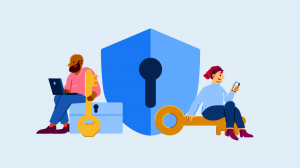Cara mematikan antivirus Avast
Beberapa perangkat lunak mengharuskan Anda untuk menonaktifkan antivirus selama instalasi. Berikut adalah dua cara untuk melakukannya untuk Avast versi gratis dan berbayar.
Seperti semua rangkaian antivirus lengkap dengan pemindaian waktu nyata, baik edisi gratis maupun berbayar Avast mengambil alih dari Windows Defender dalam melindungi PC Anda dan memantau malware.
Terkadang Anda ingin menonaktifkannya sepenuhnya selama beberapa menit untuk mengikuti persyaratan pemasangan perangkat lain yang sah perangkat lunak yang perlu memodifikasi registri, layanan Windows, atau tugas lain yang dapat memicu deteksi ancaman perilaku di anti Virus.
Anda mungkin juga ingin melakukan ini sehingga Anda dapat menjalankan perangkat lunak yang Anda tahu aman, tetapi yang mungkin digolongkan oleh Avast sebagai mungkin tidak diinginkan dan dikarantina. Namun, saya dengan kuat menyarankan agar tidak menonaktifkan antivirus Anda untuk menjalankan program yang mungkin tidak diinginkan kecuali Anda seorang pengembang atau seorang profesional perangkat lunak yang bekerja dengan bahan tepercaya – atau paling tidak diketahui –, idealnya pada sistem dengan celah udara

Kaspersky Anti-Virus
Perlindungan Virus Esensial
Anti-virus berperingkat 5 kami memblokir malware dan virus secara real time dan menghentikan peretas, sekarang diskon 50% hanya dengan £12,49
- Kaspersky
- Adalah £24,99
- £12,49 per tahun
Apa yang kami gunakan?
- Semua komputer Windows 10 atau 11 dengan Avast terpasang
Versi Pendek
- Buka menu area notifikasi klik kanan Avast
- Pilih berapa lama Anda ingin menonaktifkan perisai
- Konfirmasikan bahwa Anda ingin menonaktifkan semua perisai
- Aktifkan kembali perisai Avast
-
Melangkah
1Buka menu area notifikasi klik kanan Avast

Klik panah ^ di area notifikasi Windows di kanan bawah layar, lalu klik kanan ikon Avast untuk membuka menu. Dari sini, klik pada kontrol perisai Avast.

-
Melangkah
2Pilih berapa lama Anda ingin menonaktifkan perisai
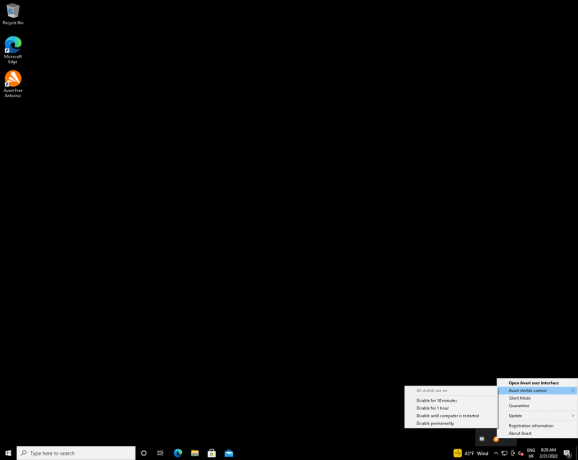
Sub-menu akan menanyakan apakah Anda ingin menonaktifkan perisai selama 10 menit, satu jam, hingga reboot berikutnya, atau secara permanen (sampai Anda mengaktifkannya kembali secara manual). Saya sarankan menghindari yang terakhir, karena mudah lupa bahwa Anda telah menonaktifkan AV Anda.
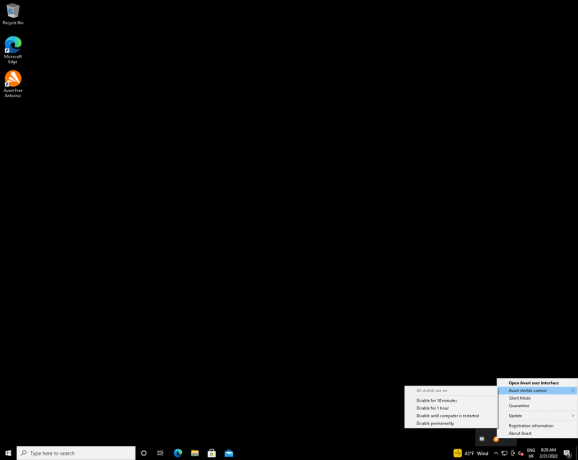
-
Melangkah
3Konfirmasikan bahwa Anda ingin menonaktifkan semua perisai
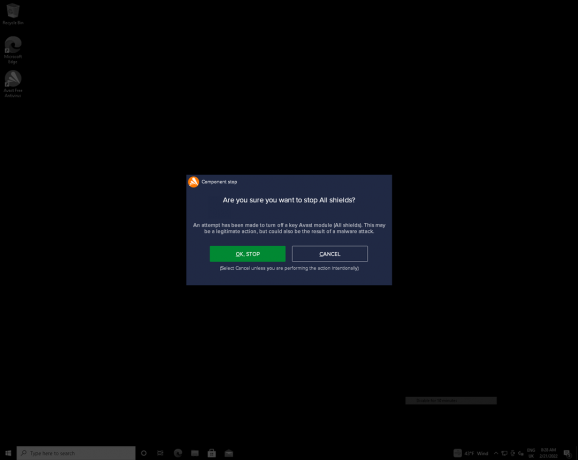
Sebuah pop-up akan muncul menanyakan apakah Anda ingin melakukan ini. Klik tombol OK, BERHENTI. Jendela pop-up tepat di atas area notifikasi akan mengundang Anda untuk mengaktifkan perlindungan virus, karena saat ini Anda tidak memilikinya.
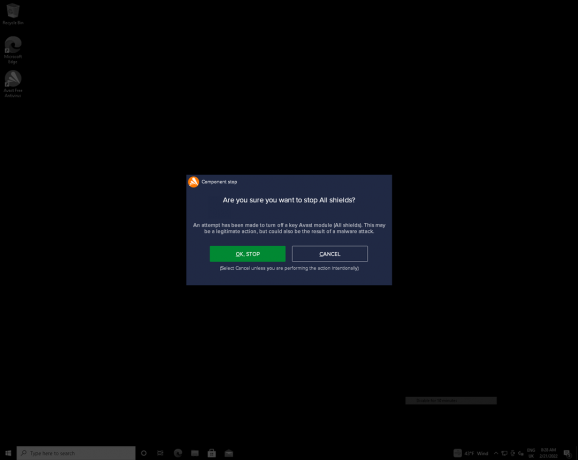
-
Melangkah
4Aktifkan kembali perisai Avast

Setelah Anda menyelesaikan operasi yang mengharuskan Anda untuk mematikan pertahanan malware Avast, buka kembali Menu klik kanan area notifikasi Avast, buka kontrol pelindung Avast dan klik Aktifkan semua perisai.


Kaspersky Anti-Virus
Perlindungan Virus Esensial
Anti-virus berperingkat 5 kami memblokir malware dan virus secara real time dan menghentikan peretas, sekarang diskon 50% hanya dengan £12,49
- Kaspersky
- Adalah £24,99
- £12,49 per tahun
Penyelesaian masalah
Anda juga dapat menonaktifkan perisai Avast melalui menu Pengaturan klien Avast utama dan, secara lebih terperinci, melalui opsi Core Shields di tab Perlindungannya.
Pada Windows 10 dan Windows 11, jarang menemukan perangkat lunak yang benar-benar membutuhkan Anda untuk menonaktifkan antivirus Anda, jadi kecuali ada sangat alasan khusus mengapa ini perlu, atau peringatan yang sangat mengerikan, pertama-tama saya akan mencoba menginstal tanpa menonaktifkan. Anda AV.
Anda mungkin ingin…
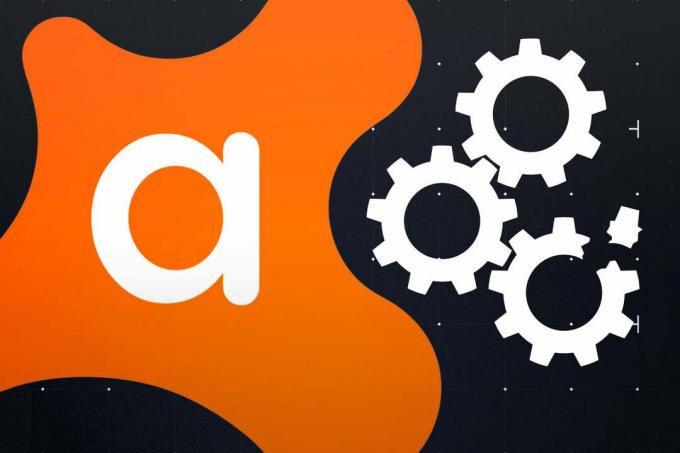
Cara memperbaiki penghapusan instalasi Avast Antivirus yang rusak

Cara mengaktifkan masuk tanpa kata sandi untuk layanan Google

Cara mengaktifkan 2FA
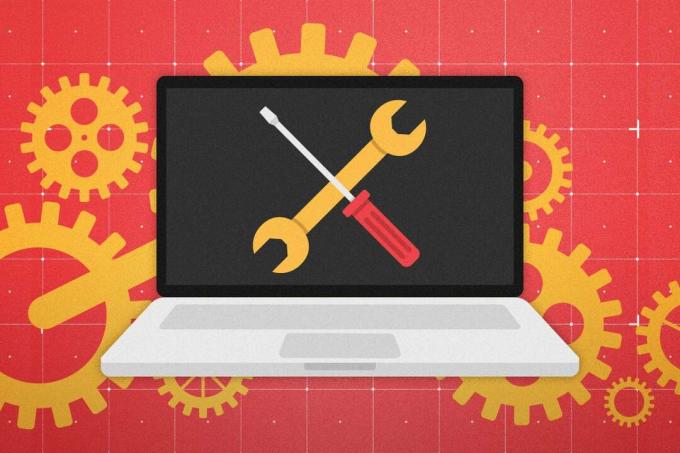
Alat pemulihan virus darurat: Disk penyelamat dan pemindai online dijelaskan
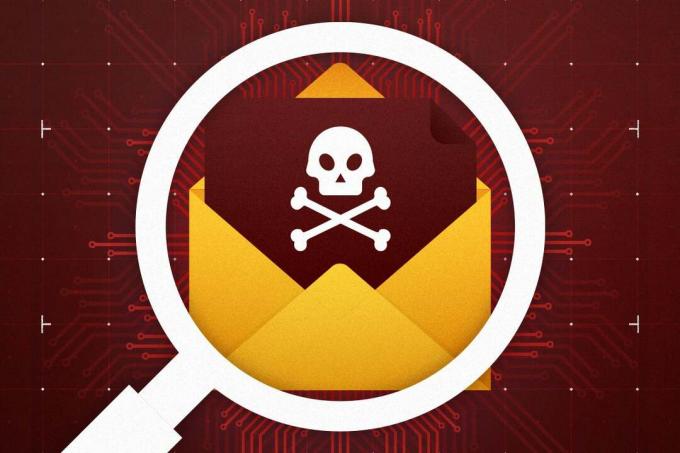
Cara melaporkan email penipuan

Apakah Linux membutuhkan antivirus?
Mengapa mempercayai jurnalisme kami?
Didirikan pada tahun 2004, Trusted Review hadir untuk memberi pembaca kami saran yang menyeluruh, tidak memihak, dan independen tentang apa yang harus dibeli.
Saat ini, kami memiliki jutaan pengguna per bulan dari seluruh dunia, dan menilai lebih dari 1.000 produk per tahun.